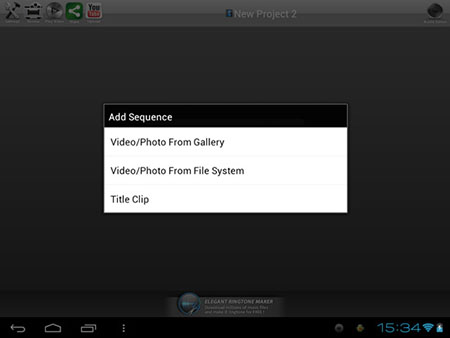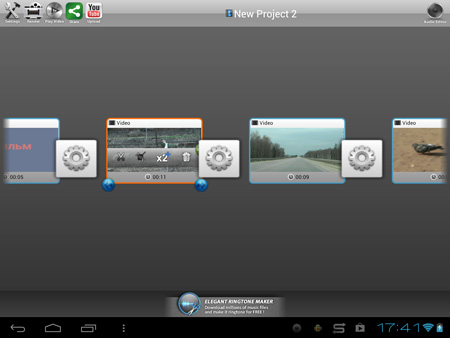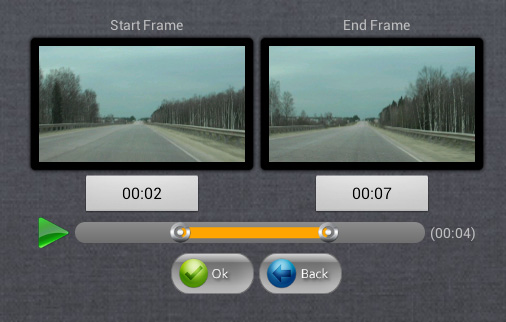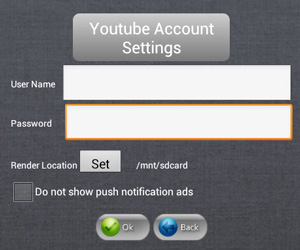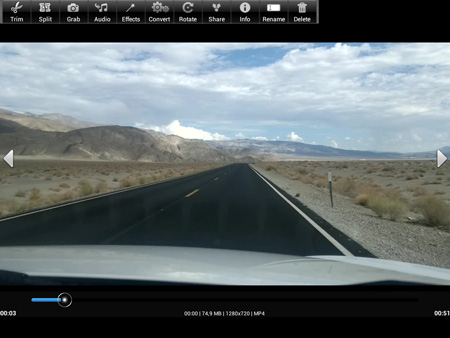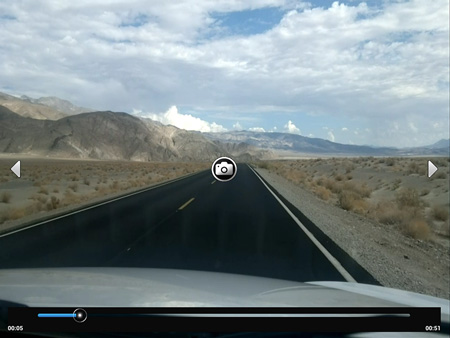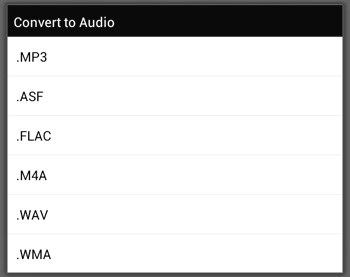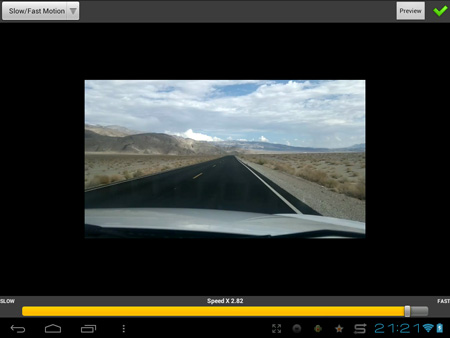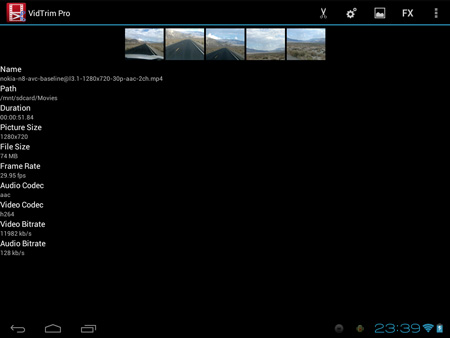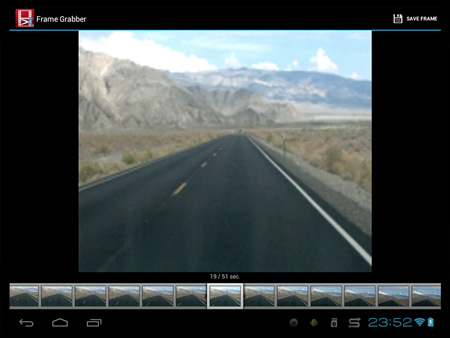–°–æ–≤—Ä–µ–º–µ–Ω–Ω—ã–µ –º–æ–±–∏–ª—å–Ω—ã–µ –æ–ø–µ—Ä–∞—Ü–∏–æ–Ω–Ω—ã–µ —Å–∏—Å—Ç–µ–º—ã –ø—Ä–µ–¥–Ω–∞–∑–Ω–∞—á–µ–Ω—ã –≤ –æ—Å–Ω–æ–≤–Ω–æ–º –¥–ª—è –ø–æ—Ç—Ä–µ–±–ª–µ–Ω–∏—è –∫–æ–Ω—Ç–µ–Ω—Ç–∞, –Ω–æ –Ω–µ –µ–≥–æ —Å–æ–∑–¥–∞–Ω–∏—è. –ò –¥–µ–ª–æ —Ç—É—Ç –≤–æ–≤—Å–µ –Ω–µ –≤ –Ω–µ–¥–æ—Å—Ç–∞—Ç–∫–µ –º–æ—â–Ω–æ—Å—Ç–∏ –ø—Ä–æ—Ü–µ—Å—Å–æ—Ä–∞ –∏–ª–∏ –≤–∏–¥–µ–æ–∫–∞—Ä—Ç—ã –ø–ª–∞–Ω—à–µ—Ç–∞ –∏–ª–∏ —Ç–µ–ª–µ—Ñ–æ–Ω–∞ ‚Äî –∏–Ω—ã–µ –∫–∞—Ä–º–∞–Ω–Ω—ã–µ –≥–∞–¥–∂–µ—Ç—ã –≤–ø–æ–ª–Ω–µ —Å—Ä–∞–≤–Ω–∏–º—ã –ø–æ –ø—Ä–æ–∏–∑–≤–æ–¥–∏—Ç–µ–ª—å–Ω–æ—Å—Ç–∏ —Å –Ω–∞—Å—Ç–æ–ª—å–Ω—ã–º–∏ –ü–ö, –∫–æ—Ç–æ—Ä—ã–µ –∑–∞–Ω–∏–º–∞–ª–∏ –Ω–∞—à–∏ —Ä–∞–±–æ—á–∏–µ –º–µ—Å—Ç–∞ –≤—Å–µ–≥–æ –ª–∏—à—å –Ω–µ—Å–∫–æ–ª—å–∫–æ –ª–µ—Ç –Ω–∞–∑–∞–¥. –°–∫–æ—Ä–µ–µ –≤—Å–µ–≥–æ, –æ–±—É—Å–ª–æ–≤–ª–µ–Ω–æ —ç—Ç–æ —Å–∞–º–∏–º –¥–∏–∑–∞–π–Ω–æ–º –º–æ–±–∏–ª—å–Ω–æ–≥–æ —É—Å—Ç—Ä–æ–π—Å—Ç–≤–∞, –∫–æ—Ç–æ—Ä—ã–π –ø—Ä–µ–¥—É—Å–º–∞—Ç—Ä–∏–≤–∞–µ—Ç –ª–∏—à—å –æ–¥–∏–Ω —ç–∫—Ä–∞–Ω —Å –º–∞–ª–æ–π –¥–∏–∞–≥–æ–Ω–∞–ª—å—é –∏ –Ω–µ –ø—Ä–µ–¥–ø–æ–ª–∞–≥–∞–µ—Ç –∏—Å–ø–æ–ª—å–∑–æ–≤–∞–Ω–∏–µ –ø–æ–ª–Ω–æ—Ü–µ–Ω–Ω–æ–π –∫–ª–∞–≤–∏–∞—Ç—É—Ä—ã –∏ –º—ã—à–∏ –ª–∏–±–æ –∏–Ω–æ–≥–æ —Ç–æ—á–Ω–æ–≥–æ —É—Å—Ç—Ä–æ–π—Å—Ç–≤–∞ –≤–≤–æ–¥–∞. –Ý–∞–∑—É–º–µ–µ—Ç—Å—è, –∫ —Ç–æ–º—É –∂–µ –ø–ª–∞–Ω—à–µ—Ç—É –º–æ–∂–Ω–æ –ø—Ä–∏—Ü–µ–ø–∏—Ç—å –∫–ª–∞–≤–∏–∞—Ç—É—Ä—É —Å –º—ã—à—å—é, –Ω–æ –≤ —Ç–∞–∫–∏—Ö —Å–ª—É—á–∞—è—Ö –ø–æ–ª—É—á–∏–≤—à–∏–π—Å—è –Ω–µ—É–¥–æ–±–Ω—ã–π –≤ –∏—Å–ø–æ–ª—å–∑–æ–≤–∞–Ω–∏–∏ –∫–æ–º–±–∞–π–Ω –º–∞–ª–æ —á–µ–º –æ—Ç–ª–∏—á–∞–µ—Ç—Å—è –æ—Ç —Å–ª–∞–±–µ–Ω—å–∫–æ–≥–æ –¥–µ—Å–∫—Ç–æ–ø–∞ –ø—Ä–æ—à–ª—ã—Ö –ª–µ—Ç.
Видео- и аудиоплееры, «читалки», веб-браузеры, игры — таких программ у любого пользователя мобильного гаджета как у деда махорки установлено в разы больше, чем текстовых, фото- или видеоредакторов. Данная ситуация в точности соответствует сегодняшнему предложению на рынке программ: видеоплееров для Android существует несколько десятков (может, и сотня), а видеоредакторов… Одна программа, вторая, третья… Ну, возможно, удастся найти четвёртую. И это всё.
–•—É–∂–µ —Ç–æ–≥–æ: –¥–∞–Ω–Ω—ã–µ –ø—Ä–æ–≥—Ä–∞–º–º—ã –Ω–µ —è–≤–ª—è—é—Ç—Å—è –≤–∏–¥–µ–æ—Ä–µ–¥–∞–∫—Ç–æ—Ä–∞–º–∏. –≠—Ç–æ, —Å–∫–æ—Ä–µ–µ, —É—Ç–∏–ª–∏—Ç—ã –¥–ª—è —Ä–µ–∑–∫–∏ –∏–ª–∏ —Å–∫–ª–µ–π–∫–∏ –∫–æ—Ä–æ—Ç–µ–Ω—å–∫–∏—Ö –≤–∏–¥–µ–æ—Ñ—Ä–∞–≥–º–µ–Ω—Ç–æ–≤. –õ–∏–±–æ —É—Ç–∏–ª–∏—Ç—ã, –ø—Ä–µ–¥–Ω–∞–∑–Ω–∞—á–µ–Ω–Ω—ã–µ –∫–∞–∫–∏–º-—Ç–æ –æ–±—Ä–∞–∑–æ–º —Ç—Ä–∞–Ω—Å—Ñ–æ—Ä–º–∏—Ä–æ–≤–∞—Ç—å –æ–¥–∏–Ω –≤—ã–±—Ä–∞–Ω–Ω—ã–π –≤ –≥–∞–ª–µ—Ä–µ–µ –≤–∏–¥–µ–æ—Ä–æ–ª–∏–∫ (–ø–µ—Ä–µ–≤–µ—Ä–Ω—É—Ç—å –≤–∏–¥–µ–æ –≤–≤–µ—Ä—Ö —Ç–æ—Ä–º–∞—à–∫–∞–º–∏, –∑–∞–ª–∏—Ç—å –ø–æ–ª—É—á–∏–≤—à–∏–π—Å—è —à–µ–¥–µ–≤—Ä –Ω–∞ Youtube –∏ –ø–æ–ª—É—á–∞—Ç—å –æ—Ç —ç—Ç–æ–≥–æ —ç—Å—Ç–µ—Ç–∏—á–µ—Å–∫–æ–µ –Ω–∞—Å–ª–∞–∂–¥–µ–Ω–∏–µ).
–°–º–µ—Ö –±–µ–∑ –ø—Ä–∏—á–∏–Ω—ã —è–≤–ª—è–µ—Ç—Å—è –ø—Ä–∏–∑–Ω–∞–∫–æ–º —Å–∞–º–∏ –∑–Ω–∞–µ—Ç–µ —á–µ–≥–æ, –Ω–æ –≤ –¥–∞–Ω–Ω–æ–π —Å—Ç–∞—Ç—å–µ —Ç–∞–∫–∞—è –ø—Ä–∏—á–∏–Ω–∞ –∏–º–µ–µ—Ç—Å—è. –ó–Ω–∞–∫–æ–º—Å—Ç–≤–æ —Å Android-–ø—Ä–æ–≥—Ä–∞–º–º–∞–º–∏, –ø—Ä–µ–¥–Ω–∞–∑–Ω–∞—á–µ–Ω–Ω—ã–º–∏ –¥–ª—è –æ–±—Ä–∞–±–æ—Ç–∫–∏ –≤–∏–¥–µ–æ, —á–∞—â–µ –≤—Å–µ–≥–æ –¥–µ–π—Å—Ç–≤–∏—Ç–µ–ª—å–Ω–æ –≤—ã–∑—ã–≤–∞–µ—Ç —Å–º–µ—Ö. –ü—Ä–∞–≤–¥–∞, —Å–∫–≤–æ–∑—å —Å–ª—ë–∑—ã, –∏–±–æ –≤ –∞–Ω–¥—Ä–æ–∏–¥–Ω–æ–º —Ü–∞—Ä—Å—Ç–≤–µ —Å–∏—Ç—É–∞—Ü–∏—è —Å –ø—Ä–æ–≥—Ä–∞–º–º–∞–º–∏, –ø–æ–º–æ–≥–∞—é—â–∏–º–∏ –Ω–µ –ø–æ—Ç—Ä–µ–±–ª—è—Ç—å, –∞ —Å–æ–∑–¥–∞–≤–∞—Ç—å, –¥–µ–π—Å—Ç–≤–∏—Ç–µ–ª—å–Ω–æ –ø–ª–∞—á–µ–≤–Ω–∞.
После недолгих розысков подходящего софта мы остановились на десятке программ, более-менее подходящих по описанию к теме статьи. Но после знакомства с ними половину программ пришлось удалить из клуба. По разным причинам: какая-то постоянно «падала», зависала или не подхватывала ни одного из предложенных ей видеороликов. А какая-то программа и вовсе не запустилась, требуя соединения с интернетом (несмотря на то, что соединение, разумеется, присутствовало). Итак, вот он, окончательный список:

- AndroMedia Video Editor (–±–µ—Å–ø–ª–∞—Ç–Ω–æ)
- AndroVid Pro Video Editor (79 —Ä—É–±.)
- VidTrim Pro — Video Editor (87 руб.)
- –í—ã–≤–æ–¥—ã
–î–ª—è —Ä–∞–±–æ—Ç—ã –≤ —ç—Ç–∏—Ö –ø—Ä–æ–≥—Ä–∞–º–º–∞—Ö –º—ã —Å—Ç–∞–Ω–µ–º –∏—Å–ø–æ–ª—å–∑–æ–≤–∞—Ç—å –ø–ª–∞–Ω—à–µ—Ç, –∞ –Ω–µ —Ç–µ–ª–µ—Ñ–æ–Ω. –ü—Ä–æ—Å—Ç–æ –ø–æ—Ç–æ–º—É, —á—Ç–æ —É –Ω–µ–≥–æ –¥–∏–∞–≥–æ–Ω–∞–ª—å —ç–∫—Ä–∞–Ω–∞ –ø–æ–±–æ–ª—å—à–µ, —á–µ–º —É –∑–≤–æ–Ω–∏–ª–∫–∏. –Ý–∞–∑–∞ —ç—Ç–∞–∫ –≤ –ø–æ–ª—Ç–æ—Ä–∞-–¥–≤–∞, —á—Ç–æ –æ–±–ª–µ–≥—á–∞–µ—Ç –ø–∞–ª—å—Ü–µ–≤–æ–µ —É–ø—Ä–∞–≤–ª–µ–Ω–∏–µ. –ò–º–µ—é—Ç—Å—è –≤ –≤–∏–¥—É, –∫–æ–Ω–µ—á–Ω–æ, —Ñ–∏–∑–∏—á–µ—Å–∫–∏–µ —Ä–∞–∑–º–µ—Ä—ã –ø–ª–∞–Ω—à–µ—Ç–Ω–æ–≥–æ —ç–∫—Ä–∞–Ω–∞, —Å–æ—Å—Ç–∞–≤–ª—è—é—â–∏–µ 9,7″, –≤ —Ç–æ –≤—Ä–µ–º—è –∫–∞–∫ —Ä–∞–∑—Ä–µ—à–µ–Ω–∏–µ —ç—Ç–æ–≥–æ —ç–∫—Ä–∞–Ω–∞ –≤ –ø–∏–∫—Å–µ–ª—è—Ö ‚Äî –≤—Å–µ–≥–æ –ª–∏—à—å 1024×768 –ø–∏–∫—Å–µ–ª–µ–π, —ç—Ç–æ –Ω–∞–ø–æ–º–∏–Ω–∞–µ—Ç –ø–µ—Ä–≤—ã–µ –¥—Ä–µ–≤–Ω–∏–µ –º–æ–Ω–∏—Ç–æ—Ä—ã. –ù–æ, –Ω–∞–¥–µ–µ–º—Å—è, —Ç–∞–∫–æ–≥–æ —Ä–∞–∑—Ä–µ—à–µ–Ω–∏—è —Ö–≤–∞—Ç–∏—Ç –¥–ª—è —Ä–∞–±–æ—Ç—ã —Å –º–æ–±–∏–ª—å–Ω—ã–º —Å–æ—Ñ—Ç–æ–º.
–ü—Ä–æ—á–∏–µ —Ö–∞—Ä–∞–∫—Ç–µ—Ä–∏—Å—Ç–∏–∫–∏ –ø–æ–¥–æ–ø—ã—Ç–Ω–æ–≥–æ –ø–ª–∞–Ω—à–µ—Ç–∞:
- –û–ø–µ—Ä–∞—Ü–∏–æ–Ω–Ω–∞—è —Å–∏—Å—Ç–µ–º–∞: Android 4.0.3
- –ü—Ä–æ—Ü–µ—Å—Å–æ—Ä: Boxchip A10, Cortex-A8, 1,2 –ì–ì—Ü
- –û–ø–µ—Ä–∞—Ç–∏–≤–Ω–∞—è –ø–∞–º—è—Ç—å: 1 –ì–ë DDR3
Слабенький? Возможно. По этой причине мы не сумеем оценить скорость работы той или иной программы — сравнивать не с чем. Зато данный планшет оснащён HDMI-выходом, что непременно потребуется для записи видео с его экрана. Ведь увидеть «живые» ролики — это гораздо информативнее, чем мусолить статичные скриншоты.
AndroMedia Video Editor
–ü—Ä–æ–≥—Ä–∞–º–º–∞ –≤—Å—Ç—Ä–µ—á–∞–µ—Ç –Ω–µ–±–æ–ª—å—à–∏–º —Å—Ç–∞—Ä—Ç–æ–≤—ã–º –æ–∫–æ—à–∫–æ–º, –≥–¥–µ –ø–µ—Ä–µ—á–∏—Å–ª–µ–Ω—ã –æ—Å–Ω–æ–≤–Ω—ã–µ –≤–æ–∑–º–æ–∂–Ω–æ—Å—Ç–∏ –ø—Ä–∏–ª–æ–∂–µ–Ω–∏—è, –∞ —Ç–∞–∫–∂–µ –µ–¥–∏–Ω—Å—Ç–≤–µ–Ω–Ω–∞—è –∫–Ω–æ–ø–∫–∞ Create New Project.

–ù–∞–∂–∞—Ç–∏–µ —ç—Ç–æ–π –∫–Ω–æ–ø–∫–∏ –≤—ã–∑–æ–≤–µ—Ç —Å–ø–∏—Å–æ–∫ —Ö–∞—Ä–∞–∫—Ç–µ—Ä–∏—Å—Ç–∏–∫ —Å–æ–∑–¥–∞–≤–∞–µ–º–æ–≥–æ –ø—Ä–æ–µ–∫—Ç–∞. –ó–¥–µ—Å—å –∏–º–µ—é—Ç—Å—è —Å–ª–µ–¥—É—é—â–∏–µ –∏–∑–º–µ–Ω—è–µ–º—ã–µ –ø–∞—Ä–∞–º–µ—Ç—Ä—ã:
- —Ä–∞–∑–º–µ—Ä –∫–∞–¥—Ä–∞ (–Ω–∞ –≤—ã–±–æ—Ä –ø—Ä–µ–¥–ª–∞–≥–∞—é—Ç—Å—è —Ä–∞–∑–º–µ—Ä—ã 360×240, 640×360 –∏ 1280×720);
- —Ñ–æ—Ä–º–∞—Ç –∫–æ–Ω–µ—á–Ω–æ–≥–æ —Ñ–∏–ª—å–º–∞ (MP4, MOV, 3GP);
- –∫–∞—á–µ—Å—Ç–≤–æ —Ä–µ–Ω–¥–µ—Ä–∏–Ω–≥–∞ (Low, Medium, High);
- —á–∞—Å—Ç–æ—Ç–∞ –∫–∞–¥—Ä–æ–≤ –≤ –ø—Ä–æ–µ–∫—Ç–µ (24, 30);
- –ø–µ—Ä–µ—Ö–æ–¥ –ø–æ —É–º–æ–ª—á–∞–Ω–∏—é (–Ω–µ—Ç, Cross Fade, Slide Left, Fall, Shrink, Fill).

–ü–æ—Å–ª–µ —Ç–æ–≥–æ, –∫–∞–∫ –ø–æ–ª—å–∑–æ–≤–∞—Ç–µ–ª—å —Ä–∞–∑–æ–±—Ä–∞–ª—Å—è —Å –ø–∞—Ä–∞–º–µ—Ç—Ä–∞–º–∏ –ø—Ä–æ–µ–∫—Ç–∞ –∏ –≤—ã–±—Ä–∞–ª –Ω—É–∂–Ω–æ–µ —Ä–∞–∑—Ä–µ—à–µ–Ω–∏–µ –∏ —á–∞—Å—Ç–æ—Ç—É, –ø—Ä–æ–≥—Ä–∞–º–º–∞ –ø–µ—Ä–µ—Ö–æ–¥–∏—Ç –≤ (–ø–æ—á—Ç–∏) –ø–æ–ª–Ω–æ—ç–∫—Ä–∞–Ω–Ω—ã–π —Ä–µ–∂–∏–º —Ä–∞–±–æ—Ç—ã. –í–µ—Ä—Ö–Ω—è—è —á–∞—Å—Ç—å —Ä–∞–±–æ—á–µ–≥–æ –æ–∫–Ω–∞ –∏–º–µ–µ—Ç –Ω–µ—Å–∫–æ–ª—å–∫–æ –∫–Ω–æ–ø–æ–∫: Settings (–≤—ã–∑–æ–≤ —Ç–µ—Ö —Å–∞–º—ã—Ö –Ω–∞—Å—Ç—Ä–æ–µ–∫ –ø—Ä–æ–µ–∫—Ç–∞), Render (–∑–∞–ø—É—Å–∫ –ø—Ä–æ—Å—á—ë—Ç–∞ –≥–æ—Ç–æ–≤–æ–≥–æ –ø—Ä–æ–µ–∫—Ç–∞), Play Video (–ø—Ä–æ—Å–º–æ—Ç—Ä –æ—Ç—Ä–µ–Ω–¥–µ—Ä–µ–Ω–Ω–æ–≥–æ –ø—Ä–æ–µ–∫—Ç–∞), Share (—Ä–∞—Å–ø—Ä–æ—Å—Ç—Ä–∞–Ω–µ–Ω–∏–µ) –∏ Upload (–∑–∞–≥—Ä—É–∑–∫–∞ –Ω–∞ Youtube). –í–µ—Ä—Ö–Ω–∏–π –ø—Ä–∞–≤—ã–π —É–≥–æ–ª –∑–∞–Ω–∏–º–∞–µ—Ç –∫–Ω–æ–ø–∫–∞ Audio Editor, –∫–æ—Ç–æ—Ä–∞—è –≤—ã–∑—ã–≤–∞–µ—Ç –∏–Ω—Å—Ç—Ä—É–º–µ–Ω—Ç –¥–ª—è —Ä–µ–¥–∞–∫—Ç–∏—Ä–æ–≤–∞–Ω–∏—è –∑–≤—É–∫–∞. –ù–æ –≥–ª–∞–≤–Ω—ã–π —Å–µ–π—á–∞—Å –∏–Ω—Å—Ç—Ä—É–º–µ–Ω—Ç –Ω–∞—Ö–æ–¥–∏—Ç—Å—è –≤ —Ü–µ–Ω—Ç—Ä–µ —ç–∫—Ä–∞–Ω–∞: –∫–Ω–æ–ø–∫–∞ Add. –û–Ω–∞ –ø–æ–∑–≤–æ–ª—è–µ—Ç –¥–æ–±–∞–≤–∏—Ç—å –≤ –ø—Ä–æ–µ–∫—Ç –º–∞—Ç–µ—Ä–∏–∞–ª, –∫–æ—Ç–æ—Ä—ã–π –∏ —Å—Ç–∞–Ω–µ—Ç –æ—Å–Ω–æ–≤–æ–π —Ñ–∏–ª—å–º–∞.
–ù–∞–π—Ç–∏ —Ñ–æ—Ç–æ –∏–ª–∏ –≤–∏–¥–µ–æ –ø—Ä–µ–¥–ª–∞–≥–∞–µ—Ç—Å—è –ø–æ—Å—Ä–µ–¥—Å—Ç–≤–æ–º –ì–∞–ª–µ—Ä–µ–∏ –ª–∏–±–æ —Å –∏—Å–ø–æ–ª—å–∑–æ–≤–∞–Ω–∏–µ–º –Ω–µ—Ö–∏—Ç—Ä–æ–≥–æ —Ñ–∞–π–ª–æ–≤–æ–≥–æ –±—Ä–∞—É–∑–µ—Ä–∞. –¢—Ä–µ—Ç—å—è —Å—Ç—Ä–æ–∫–∞ –∑–∞–ø—É—Å–∫–∞–µ—Ç –æ–∫–Ω–æ –Ω–µ—Å–ª–æ–∂–Ω–æ–≥–æ —Ç–∏—Ç—Ä–æ–≤–∞–ª—å—â–∏–∫–∞. –§–∏–ª—å–º –¥–æ–ª–∂–µ–Ω –≤—ã–≥–ª—è–¥–µ—Ç—å –∫–∞–∫ —Ñ–∏–ª—å–º, –∏–º–µ—Ç—å —Ö–æ—Ç—è –±—ã –Ω–∞–∑–≤–∞–Ω–∏–µ. –ë–µ–∑ —Ç–∏—Ç—Ä–æ–≤ –Ω–∏–∫—É–¥–∞.
–í–æ—Ç —Å —Ç–∏—Ç—Ä–æ–≤ –∏ –Ω–∞—á–Ω—ë–º. –í —ç—Ç–æ–º –Ω–µ—Å–ª–æ–∂–Ω–æ–º —Ç–∏—Ç—Ä–æ–≤–∞–ª—å—â–∏–∫–µ —Ä–∞–∑–±–µ—Ä—ë—Ç—Å—è –ª—é–±–æ–π, –Ω–µ –∏–º–µ—é—â–∏–π –∏ –ø—Ä–µ–¥—Å—Ç–∞–≤–ª–µ–Ω–∏—è –æ –ø–æ–¥–æ–±–Ω—ã—Ö –ø—Ä–æ–≥—Ä–∞–º–º–∞—Ö. –ó–¥–µ—Å—å –∏–º–µ–µ—Ç—Å—è –≤–æ–∑–º–æ–∂–Ω–æ—Å—Ç—å –≤–≤–æ–¥–∞ —Ç–µ–∫—Å—Ç–∞ –Ω–∞ –ª—é–±–æ–º —è–∑—ã–∫–µ, –∏–∑–º–µ–Ω–µ–Ω–∏—è –µ–≥–æ —Ä–∞–∑–º–µ—Ä–∞, —Å—Ç–∏–ª—è –∏ —Ü–≤–µ—Ç–∞. –ù–∞–±—Ä–∞–Ω–Ω—ã–π —Ç–µ–∫—Å—Ç –ø–µ—Ä–µ—Ç–∞—Å–∫–∏–≤–∞–µ—Ç—Å—è –ø–∞–ª—å—Ü–µ–º –≤ –Ω—É–∂–Ω–æ–µ –º–µ—Å—Ç–æ —ç–∫—Ä–∞–Ω–∞. –ü–æ–º–∏–º–æ —ç—Ç–æ–≥–æ, –∏–º–µ–µ—Ç—Å—è –≤–æ–∑–º–æ–∂–Ω–æ—Å—Ç—å –∏–∑–º–µ–Ω–µ–Ω–∏—è —Ñ–æ–Ω–∞ –¥–ª—è –¥–∞–Ω–Ω–æ–π —Ç–∏—Ç—Ä–æ–≤–æ–π –∑–∞—Å—Ç–∞–≤–∫–∏. –Ý–∞–∑—Ä–µ—à–∞–µ—Ç—Å—è –≤—ã–±—Ä–∞—Ç—å —Ä–∏—Å—É–Ω–æ–∫ –ª–∏–±–æ –∑–∞–ª–∏—Ç—å —Ñ–æ–Ω –ø–æ–ª—å–∑–æ–≤–∞—Ç–µ–ª—å—Å–∫–∏–º —Ü–≤–µ—Ç–æ–º. –ü–æ—Å–ª–µ —Ç–æ–≥–æ, –∫–∞–∫ —Ç–∏—Ç—Ä—ã –≥–æ—Ç–æ–≤—ã, –ø—Ä–æ–≥—Ä–∞–º–º–∞ –≤–æ–∑–≤—Ä–∞—â–∞–µ—Ç –≥–ª–∞–≤–Ω–æ–µ –æ–∫–Ω–æ, –Ω–∞ –∫–æ—Ç–æ—Ä–æ–º —É–∂–µ –∏–º–µ–µ—Ç—Å—è —Ç–æ–ª—å–∫–æ —á—Ç–æ —Å–æ–∑–¥–∞–Ω–Ω—ã–π –æ–±—ä–µ–∫—Ç.
–ü—Ä–æ–¥–æ–ª–∂–∏–º –Ω–∞–ø–æ–ª–Ω—è—Ç—å –ø—Ä–æ–µ–∫—Ç –º–∞—Ç–µ—Ä–∏–∞–ª–æ–º. –¢–µ–ø–µ—Ä—å —Å–ª–µ–¥—É–µ—Ç –¥–æ–±–∞–≤–∏—Ç—å —Å—é–¥–∞ –≤–∏–¥–µ–æ—Ä–æ–ª–∏–∫–∏. –í–æ—Ç —Å —ç—Ç–∏–º —Å–ª–æ–∂–Ω–µ–µ. –î–µ–ª–æ –≤ —Ç–æ–º, —á—Ç–æ —Ñ–∞–π–ª–æ–≤—ã–π –º–µ–Ω–µ–¥–∂–µ—Ä –ø—Ä–æ–≥—Ä–∞–º–º—ã –≤ —É–ø–æ—Ä –Ω–µ –≤–∏–¥–∏—Ç –∫–∞—Ä—Ç—É –ø–∞–º—è—Ç–∏, –≤—Å—Ç–∞–≤–ª–µ–Ω–Ω—É—é –≤ –ø–ª–∞–Ω—à–µ—Ç. –ü–æ–¥–∞–≤–∞–π –µ–π –≤–Ω—É—Ç—Ä–µ–Ω–Ω—é—é –ø–∞–º—è—Ç—å –ø–ª–∞–Ω—à–µ—Ç–∞, –∏ –≤—Å—ë —Ç—É—Ç! –°–ª–µ–¥–æ–≤–∞—Ç–µ–ª—å–Ω–æ, –ø–µ—Ä–µ–¥ —Ç–µ–º, –∫–∞–∫ –ø—Ä–∏—Å—Ç—É–ø–∞—Ç—å –∫ –º–æ–Ω—Ç–∞–∂—É, —Ç—Ä–µ–±—É–µ—Ç—Å—è —Å–∫–æ–ø–∏—Ä–æ–≤–∞—Ç—å –≤–∏–¥–µ–æ –≤ —ç—Ç—É —Å–∞–º—É—é –≤–Ω—É—Ç—Ä–µ–Ω–Ω—é—é –ø–∞–º—è—Ç—å (–∞ –æ–Ω–∞, –∫–∞–∫ –∏–∑–≤–µ—Å—Ç–Ω–æ, —Å–æ–≤—Å–µ–º –Ω–µ —Ä–µ–∑–∏–Ω–æ–≤–∞—è).
–°–ª–µ–¥—É—é—â–µ–µ –∑–∞—Ç—Ä—É–¥–Ω–µ–Ω–∏–µ ‚Äî —Ñ–æ—Ä–º–∞—Ç. –ü—Ä–∏–ª–æ–∂–µ–Ω–∏–µ –Ω–µ —Å—Ç–∞–Ω–µ—Ç –∏–º–ø–æ—Ä—Ç–∏—Ä–æ–≤–∞—Ç—å –∞–±—ã –∫–∞–∫–æ–µ –≤–∏–¥–µ–æ. –í –æ–¥–Ω–æ–º –º–æ–∂–Ω–æ –±—ã—Ç—å —É–≤–µ—Ä–µ–Ω–Ω—ã–º: MP4-—Ñ–∞–π–ª—ã –ø—Ä–æ–≥—Ä–∞–º–º–æ–π –ø–æ–¥–¥–µ—Ä–∂–∏–≤–∞—é—Ç—Å—è. –ü–æ—Å–∫–æ–ª—å–∫—É –≤ –ø–∞—Ä–∞–º–µ—Ç—Ä–∞—Ö —ç–∫—Å–ø–æ—Ä—Ç–∞ —Ä–∞—Å—Å–º–∞—Ç—Ä–∏–≤–∞–µ–º–æ–≥–æ –ø—Ä–∏–ª–æ–∂–µ–Ω–∏—è –æ—Ç—Å—É—Ç—Å—Ç–≤—É–µ—Ç —Ä–∞–∑–º–µ—Ä –∫–∞–¥—Ä–∞ Full HD (1920×1080), —Ç–æ –∏ –¥–æ–±–∞–≤–ª—è—Ç—å –ø–æ–¥–æ–±–Ω–æ–µ –≤–∏–¥–µ–æ –ø—Ä–æ—Å—Ç–æ –Ω–µ –∏–º–µ–µ—Ç —Å–º—ã—Å–ª–∞. –ú–∞–∫—Å–∏–º—É–º ‚Äî 1280×720. –•–æ—Ä–æ—à–æ, –µ–≥–æ –º—ã –∏ –¥–æ–±–∞–≤–∏–º. –§–∞–π–ª—ã –¥–æ–±–∞–≤–ª—è—é—Ç—Å—è –≤ –ø—Ä–æ–µ–∫—Ç –ø–æ –æ–¥–Ω–æ–º—É, –∑–¥–µ—Å—å –Ω–µ –ø–æ–ª—É—á–∏—Ç—Å—è –ø–µ—Ä–µ—Ç–∞—â–∏—Ç—å –∏—Ö —Ü–µ–ª–æ–π –ø–∞—á–∫–æ–π, –∫–∞–∫ —ç—Ç–æ –¥–µ–ª–∞–µ—Ç—Å—è –≤ –ª—é–±–æ–π –¥–µ—Å–∫—Ç–æ–ø–Ω–æ–π –º–æ–Ω—Ç–∞–∂–∫–µ.
По мере того, как ролики помещаются на монтажный стол (хотелось сказать «таймлиния», но здесь именно монтажный стол), они выстраиваются в линейку.
–ü—Ä–∏ —ç—Ç–æ–º –º–µ–∂–¥—É —Ä–æ–ª–∏–∫–∞–º–∏ –ø–æ—è–≤–ª—è–µ—Ç—Å—è –∏–∫–æ–Ω–∫–∞ —Å –∏–∑–æ–±—Ä–∞–∂–µ–Ω–∏–µ–º —à–µ—Å—Ç–µ—Ä–Ω–∏. –ù–∞–∂–∞—Ç–∏–µ–º –Ω–∞ –Ω–µ—ë –≤—ã–±–∏—Ä–∞–µ—Ç—Å—è –Ω—É–∂–Ω—ã–π –ø–µ—Ä–µ—Ö–æ–¥ –º–µ–∂–¥—É —Ä–æ–ª–∏–∫–∞–º–∏, —Ç–∞–∫–∂–µ –∑–¥–µ—Å—å –∏–º–µ–µ—Ç—Å—è –≤–æ–∑–º–æ–∂–Ω–æ—Å—Ç—å –≤—ã–±—Ä–∞—Ç—å –¥–ª–∏—Ç–µ–ª—å–Ω–æ—Å—Ç—å –ø–µ—Ä–µ—Ö–æ–¥–∞. –ö —Å–æ–∂–∞–ª–µ–Ω–∏—é, –≤ —Å–µ–∫—É–Ω–¥–∞—Ö –∏ —Ç–µ–º –±–æ–ª–µ–µ –≤ –∫–∞–¥—Ä–∞—Ö —ç—Ç—É –¥–ª–∏—Ç–µ–ª—å–Ω–æ—Å—Ç—å –∑–∞–¥–∞—Ç—å –Ω–µ–ª—å–∑—è: –≤ —Ä–∞—Å–ø–æ—Ä—è–∂–µ–Ω–∏–∏ –ø–æ–ª—å–∑–æ–≤–∞—Ç–µ–ª—è —Ç–æ–ª—å–∫–æ –∂—ë—Å—Ç–∫–æ –∑–∞–¥–∞–Ω–Ω—ã–µ —É—Å—Ç–∞–Ω–æ–≤–∫–∏ Short, Normal –∏ Long.
–ö–æ—Ä–æ—Ç–∫–∏–π —Ç–∞–ø (–Ω–∞–∂–∞—Ç–∏–µ) –ø–æ –æ–¥–Ω–æ–º—É –∏–∑ –∫–ª–∏–ø–æ–≤ –≤—ã–¥–µ–ª—è–µ—Ç –µ–≥–æ, –æ–±—Ä–∞–º–ª—è—è –æ—Ä–∞–Ω–∂–µ–≤–æ–π —Ä–∞–º–∫–æ–π. –ü—Ä–∏ —ç—Ç–æ–º –ø–æ–≤–µ—Ä—Ö –∫–ª–∏–ø–∞ –Ω–∞–∫–ª–∞–¥—ã–≤–∞—é—Ç—Å—è –Ω–µ—Å–∫–æ–ª—å–∫–æ –ø–∏–∫—Ç–æ–≥—Ä–∞–º–º-–∏–Ω—Å—Ç—Ä—É–º–µ–Ω—Ç–æ–≤. –ó–¥–µ—Å—å –≤—Å—ë –ø—Ä–µ–¥–µ–ª—å–Ω–æ –ø—Ä–æ—Å—Ç–æ: –Ω–æ–∂–Ω–∏—Ü—ã –æ—Ç–≤–µ—á–∞—é—Ç –∑–∞ –ø–æ–¥—Ä–µ–∑–∫—É –∫–ª–∏–ø–æ–≤ (–∏–∑–º–µ–Ω–µ–Ω–∏–µ –∏—Ö –¥–ª–∏—Ç–µ–ª—å–Ω–æ—Å—Ç–∏), —Å—Ö–æ–¥—è—â–∏–µ—Å—è —Ä–∞–º–æ—á–∫–∏ –æ–±–æ–∑–Ω–∞—á–∞—é—Ç –∏–∑–º–µ–Ω–µ–Ω–∏–µ —Ä–∞–∑–º–µ—Ä–∞ –∫–∞–¥—Ä–∞ (Crop), –∫–Ω–æ–ø–∫–∞ x2 –¥—É–±–ª–∏—Ä—É–µ—Ç —Ä–æ–ª–∏–∫, –ø–æ–º–µ—â–∞—è –Ω–∞ –º–æ–Ω—Ç–∞–∂–Ω—ã–π —Å—Ç–æ–ª –µ–≥–æ –∫–æ–ø–∏—é, –Ω—É –∞ —Å —Ñ—É–Ω–∫—Ü–∏–µ–π –∫–æ—Ä–∑–∏–Ω—ã –∑–Ω–∞–∫–æ–º –∫–∞–∂–¥—ã–π.
–ü–æ–¥—Ä–µ–∑–∫–∞ –∫–ª–∏–ø–æ–≤ –ø—Ä–æ–∏–∑–≤–æ–¥–∏—Ç—Å—è –≤ –æ—Ç–¥–µ–ª—å–Ω–æ–º –æ–∫–Ω–µ, –∑–¥–µ—Å—å –∏–º–µ–µ—Ç—Å—è –≤–æ–∑–º–æ–∂–Ω–æ—Å—Ç—å –ø–µ—Ä–µ—Ç–∞—â–∏—Ç—å –º–µ—Ç–∫–∏ –Ω–∞—á–∞–ª–∞ –∏ –æ–∫–æ–Ω—á–∞–Ω–∏—è —Ä–æ–ª–∏–∫–∞ –≤ –ø—Ä–æ–∏–∑–≤–æ–ª—å–Ω–æ–µ –º–µ—Å—Ç–æ. –î–∞–Ω–Ω—ã–π —Ç—Ä–∏–º–º–µ—Ä —É–¥–æ–±–µ–Ω —Ç–µ–º, —á—Ç–æ –ø–æ–ª—å–∑–æ–≤–∞—Ç–µ–ª—å –ø—Ä–æ–∏–∑–≤–æ–¥–∏—Ç –ø–æ–¥—Ä–µ–∑–∫—É –Ω–µ –Ω–∞—É–≥–∞–¥, –∞ –æ—Ä–∏–µ–Ω—Ç–∏—Ä—É–µ—Ç—Å—è –Ω–∞ –≤–∏–¥–µ–æ–∫–∞–¥—Ä—ã, –∫–æ—Ç–æ—Ä—ã–µ, –∫ —Ç–æ–º—É –∂–µ, —Å–Ω–∞–±–∂–µ–Ω—ã —Å—á—ë—Ç—á–∏–∫–æ–º —Å–µ–∫—É–Ω–¥. –ü–æ–ª—É—á–µ–Ω–Ω—ã–π –æ—Ç—Ä–µ–∑–æ–∫ –º–æ–∂–Ω–æ —Ç—É—Ç –∂–µ –≤–æ—Å–ø—Ä–æ–∏–∑–≤–µ—Å—Ç–∏, –¥–∞–±—ã –æ—Ü–µ–Ω–∏—Ç—å –ø—Ä–∞–≤–∏–ª—å–Ω–æ—Å—Ç—å —Å–¥–µ–ª–∞–Ω–Ω–æ–π —Ä–∞–±–æ—Ç—ã.
–ò–∑–º–µ–Ω–µ–Ω–∏–µ —Ä–∞–∑–º–µ—Ä–æ–≤ –∫–∞–¥—Ä–∞ (Crop) —Å–≤–æ–¥–∏—Ç—Å—è –∫ –ø—Ä–æ—Å—Ç–µ–π—à–µ–º—É —É–≤–µ–ª–∏—á–µ–Ω–∏—é –¥–∞–Ω–Ω–æ–≥–æ –∫–∞–¥—Ä–∞ —Å –≤–æ–∑–º–æ–∂–Ω–æ—Å—Ç—å—é –µ–≥–æ —Å–¥–≤–∏–≥–∞ –≤ –∑–∞–¥–∞–Ω–Ω–æ–º –ø–æ–ª—å–∑–æ–≤–∞—Ç–µ–ª–µ–º –Ω–∞–ø—Ä–∞–≤–ª–µ–Ω–∏–∏. –°—Ç–µ–ø–µ–Ω—å —É–≤–µ–ª–∏—á–µ–Ω–∏—è –∫–∞–¥—Ä–∞ –∂—ë—Å—Ç–∫–æ –∑–∞—Ñ–∏–∫—Å–∏—Ä–æ–≤–∞–Ω–∞, –µ—ë –Ω–µ–ª—å–∑—è –∏–∑–º–µ–Ω–∏—Ç—å. –Ý–∞–∑—É–º–µ–µ—Ç—Å—è, –ø—Ä–∏ —Ç–∞–∫–æ–º —É–≤–µ–ª–∏—á–µ–Ω–∏–∏ –≤ —Ñ–∏–ª—å–º–µ –ø–æ—è–≤—è—Ç—Å—è –Ω–µ–∂–µ–ª–∞—Ç–µ–ª—å–Ω—ã–µ –∞—Ä—Ç–µ—Ñ–∞–∫—Ç—ã, –ø–æ—ç—Ç–æ–º—É –∏—Å–ø–æ–ª—å–∑–æ–≤–∞—Ç—å –ø–æ–¥–æ–±–Ω—ã–π –ø—Ä–∏—ë–º —Å–ª–µ–¥—É–µ—Ç –ª–∏—à—å –ø—Ä–∏ –Ω–∞–ª–∏—á–∏–∏ –Ω—É –æ-–æ-–æ—á–µ–Ω—å –±–æ–ª—å—à–æ–π –Ω—É–∂–¥—ã.
–°–æ–±—Å—Ç–≤–µ–Ω–Ω–æ –≥–æ–≤–æ—Ä—è, –ø–æ—á—Ç–∏ –≤—Å–µ –∏–º–µ—é—â–∏–µ—Å—è –≤ –ø—Ä–æ–≥—Ä–∞–º–º–µ –∏–Ω—Å—Ç—Ä—É–º–µ–Ω—Ç—ã –º—ã —Ä–∞—Å—Å–º–æ—Ç—Ä–µ–ª–∏. –î–∞, –ø—Ä–æ–≥—Ä–∞–º–º–∞ –Ω–µ —Å–ø–æ—Å–æ–±–Ω–∞ –ø–æ—Ö–≤–∞—Å—Ç–∞—Ç—å –≤—ã—Å–æ–∫–æ–π —Ñ—É–Ω–∫—Ü–∏–æ–Ω–∞–ª—å–Ω–æ—Å—Ç—å—é. –ù–æ –Ω–µ —Å–ª–µ–¥—É–µ—Ç –∑–∞–±—ã–≤–∞—Ç—å: —ç—Ç–æ –±–µ—Å–ø–ª–∞—Ç–Ω–∞—è –ø—Ä–æ–≥—Ä–∞–º–º–∞. –ò –≤–¥–æ–≥–æ–Ω–∫—É: –¥–∞–∂–µ —Å—Ä–µ–¥–∏ –ø–ª–∞—Ç–Ω—ã—Ö –ø—Ä–æ–≥—Ä–∞–º–º –≤—ã –Ω–µ –Ω–∞–π–¥—ë—Ç–µ –∏ —Ç–∞–∫–∏—Ö —Å–∫–æ—Ä–±–Ω—ã—Ö –∏–Ω—Å—Ç—Ä—É–º–µ–Ω—Ç–æ–≤.
Последний оставшийся инструмент — аудиоредактор. Это просто подарок. Взгляните: здесь к оригинальному звуку разрешается добавить аж два дополнительных аудиопотока, а вдогонку поверх всего ещё и записать звуковой комментарий!
–ë–æ–ª–µ–µ —Ç–æ–≥–æ, –∑–¥–µ—Å—å –∂–µ –º–æ–∂–Ω–æ –∏–∑–º–µ–Ω–∏—Ç—å —É—Ä–æ–≤–µ–Ω—å –≥—Ä–æ–º–∫–æ—Å—Ç–∏ –∫–∞–∂–¥–æ–≥–æ —Ä–æ–ª–∏–∫–∞, –∞ —Ç–∞–∫–∂–µ –¥–æ–±–∞–≤–∏—Ç—å Fade (–ø–æ—Å—Ç–µ–ø–µ–Ω–Ω–æ–µ –Ω–∞—Ä–∞—Å—Ç–∞–Ω–∏–µ –∏–ª–∏ –∑–∞—Ç—É—Ö–∞–Ω–∏–µ) –≤ –Ω–∞—á–∞–ª–µ –∏–ª–∏ –∫–æ–Ω—Ü–µ –∫–ª–∏–ø–∞.
–ò—Ç–∞–∫, —Ä–∞–±–æ—Ç–∞ –Ω–∞–¥ —Ñ–∏–ª—å–º–æ–º –∑–∞–≤–µ—Ä—à–µ–Ω–∞, –æ—Å—Ç–∞–ª–æ—Å—å –ª–∏—à—å –µ–≥–æ –ø—Ä–æ—Å—á–∏—Ç–∞—Ç—å, –≤—ã–≤–µ—Å—Ç–∏ –≤ –∫–æ–Ω–µ—á–Ω—ã–π —Ñ–∞–π–ª. –¢—Ä—É–¥–Ω–æ —Å–∫–∞–∑–∞—Ç—å, —Å–∫–æ–ª—å–∫–æ –≤—Ä–µ–º–µ–Ω–∏ —ç—Ç–æ –º–æ–∂–µ—Ç –∑–∞–Ω—è—Ç—å –Ω–∞ –±—ã—Å—Ç—Ä–æ–º —É—Å—Ç—Ä–æ–π—Å—Ç–≤–µ, –Ω–æ –∏–º–µ—é—â–∏–π—Å—è –ø–ª–∞–Ω—à–µ—Ç —Ä–µ–Ω–¥–µ—Ä–∏–ª –æ–¥–∏–Ω —Ä–æ–ª–∏–∫ –¥–ª–∏—Ç–µ–ª—å–Ω–æ—Å—Ç—å—é —Å–µ–º—å —Å–µ–∫—É–Ω–¥ —Å —Ä–∞–∑–º–µ—Ä–æ–º –∫–∞–¥—Ä–∞ 1280×720 —Ü–µ–ª—ã—Ö –¥–µ–≤—è—Ç—å –º–∏–Ω—É—Ç! –ü–æ–ª—É—á–∞–µ—Ç—Å—è –±–æ–ª–µ–µ —á–µ–º –ø–æ –º–∏–Ω—É—Ç–µ —Ä–∞–±–æ—Ç—ã –Ω–∞ –æ–¥–Ω—É —Å–µ–∫—É–Ω–¥—É –≤–∏–¥–µ–æ. –ú-–¥–∞‚Ķ
Готовое видео помещается в папку sdcardMovies, достать его оттуда потом — не проблема. Получившийся ролик оказался закодированным AVC (H.264) с низким профилем Baseline@L3.1 и NTSC-шной частотой кадров 29,97 кадров в секунду. Средний битрейт составил 9 мегабит в секунду, что очень немало для такого размера кадра (впрочем, будь он ниже, то качество было бы неважным, учитывая слабый профиль кодирования).
–ü–æ–ª—É—á–µ–Ω–Ω–æ–µ –≤–∏–¥–µ–æ –º–æ–∂–Ω–æ —Ç—É—Ç –∂–µ, –∏–∑ –ø—Ä–æ–≥—Ä–∞–º–º—ã, –æ—Ç–ø—Ä–∞–≤–∏—Ç—å –ø–æ –ø–æ—á—Ç–µ –∏–ª–∏ –≤ —Å–µ—Ä–≤–∏—Å –î–æ–∫—É–º–µ–Ω—Ç—ã Google, –∞ —Ç–∞–∫–∂–µ –∑–∞–ª–∏—Ç—å –Ω–∞ YouTube. –î–æ—Å—Ç–∞—Ç–æ—á–Ω–æ –≤–≤–µ—Å—Ç–∏ –¥–∞–Ω–Ω—ã–µ —Å–≤–æ–µ–≥–æ –∞–∫–∫–∞—É–Ω—Ç–∞ –∏ –¥–æ–∂–¥–∞—Ç—å—Å—è –∑–∞–≥—Ä—É–∑–∫–∏.
–ö–∞–∫ –º–æ–∂–Ω–æ –≤–∫—Ä–∞—Ç—Ü–µ –æ—Ö–∞—Ä–∞–∫—Ç–µ—Ä–∏–∑–æ–≤–∞—Ç—å –∏–∑—É—á–µ–Ω–Ω—É—é –ø—Ä–æ–≥—Ä–∞–º–º—É? –ï—Å–ª–∏ —É—á–µ—Å—Ç—å –µ—ë –±–µ—Å–ø–ª–∞—Ç–Ω–æ—Å—Ç—å, –∞ —Ç–∞–∫–∂–µ —Å–ø–µ—Ü–∏—Ñ–∏—á–Ω—É—é –ø–ª–∞—Ç—Ñ–æ—Ä–º—É, —Å–ª–∞–±–æ –ø—Ä–∏—Å–ø–æ—Å–æ–±–ª–µ–Ω–Ω—É—é –¥–ª—è —Å–æ–∑–¥–∞–Ω–∏—è –∫–æ–Ω—Ç–µ–Ω—Ç–∞, —Ç–æ –ø—Ä–∏–ª–æ–∂–µ–Ω–∏–µ –∏ –µ–≥–æ –∞–≤—Ç–æ—Ä –¥–æ—Å—Ç–æ–π–Ω—ã –≤—ã—Å—à–µ–π –ø–æ—Ö–≤–∞–ª—ã. –Ý–∞–±–æ—Ç–∞–µ—Ç AndroMedia —É—Å—Ç–æ–π—á–∏–≤–æ, –Ω–µ –≤–∞–ª–∏—Ç—Å—è –Ω–∞–±–æ–∫ –ø—Ä–∏ –∫–∞–∫–∏—Ö-—Ç–æ —Å–ª–æ–∂–Ω—ã—Ö –¥–µ–π—Å—Ç–≤–∏—è—Ö –∏ –æ–ø–µ—Ä–∞—Ü–∏—è—Ö. –û–≥—Ä–∞–Ω–∏—á–µ–Ω–Ω–∞—è —Ñ—É–Ω–∫—Ü–∏–æ–Ω–∞–ª—å–Ω–æ—Å—Ç—å? –ù—É –¥–∞, —á—Ç–æ –ø–æ–¥–µ–ª–∞–µ—à—å. –•–æ—Ä–æ—à–æ, —á—Ç–æ –∏–º–µ–µ—Ç—Å—è —Ö–æ—Ç—è –±—ã —Ñ—É–Ω–∫—Ü–∏—è —Ä–µ–∑–∫–∏. –ê —É–∂ –∑–∞ –º–æ–¥—É–ª—å —Ä–∞–±–æ—Ç—ã —Å–æ –∑–≤—É–∫–æ–º —Ä–∞–∑—Ä–∞–±–æ—Ç—á–∏–∫–∞ —Å–ª–µ–¥—É–µ—Ç –Ω–∞–≥—Ä–∞–¥–∏—Ç—å –∑–¥–æ—Ä–æ–≤–µ–Ω–Ω—ã–º –æ—Ä–¥–µ–Ω–æ–º —Å –Ω–∞–¥—ë–∂–Ω–æ–π –∑–∞–∫—Ä—É—Ç–∫–æ–π. –í–æ—Ç —Ç–∞–∫, –±–µ–∑ —à—É—Ç–æ–∫.
AndroVid Pro Video Editor
Данную программу трудно назвать не то что видеоредактором, но даже утилитой для работы с видео. Ближе всего для неё подойдёт определение «галерея с функциями просмотра и частичного редактирования медиафайлов». При запуске ярлыка программы пользователь не увидит никакого специального интерфейса. Всего лишь список имеющихся в планшете видеофайлов с пиктограммами-миниатюрами. На следующем рисунке можно видеть, что в галерее отображается по нескольку экземпляров одних и тех же файлов. Это не программная ошибка. Дело в том, что из-за капризов некоторых тестировавшихся приложений (см. AndroMedia) одни и те же файлы пришлось расположить как во внутренней памяти планшета, так и на извлекаемой карте памяти.
–©–µ–ª—á–æ–∫ –ø–æ –ª—é–±–æ–º—É –∏–∑ –≤–∏–¥–µ–æ—Ñ–∞–π–ª–æ–≤ –Ω–µ–º–µ–¥–ª–µ–Ω–Ω–æ –∑–∞–ø—É—Å–∫–∞–µ—Ç –µ–≥–æ –≤–æ—Å–ø—Ä–æ–∏–∑–≤–µ–¥–µ–Ω–∏–µ. –ü—Ä–∏ —ç—Ç–æ–º –≤ –≤–µ—Ä—Ö–Ω–µ–π —á–∞—Å—Ç–∏ –æ–∫–Ω–∞ –ø–æ—è–≤–ª—è–µ—Ç—Å—è —Å—Ç—Ä–æ–∫–∞ –∏–∑ –æ–¥–∏–Ω–Ω–∞–¥—Ü–∞—Ç–∏ –∫–Ω–æ–ø–æ–∫. –≠—Ç–æ, —Å–æ–±—Å—Ç–≤–µ–Ω–Ω–æ, –∏ –µ—Å—Ç—å –∏–Ω—Ç–µ—Ä—Ñ–µ–π—Å –ø—Ä–æ–≥—Ä–∞–º–º—ã AndroVid Pro Video Editor.
–ü–∏–∫—Ç–æ–≥—Ä–∞–º–º—ã —ç—Ç–∏—Ö –∫–Ω–æ–ø–æ–∫ –∏ –ø–æ—è—Å–Ω—è—é—â–∏–µ –Ω–∞–¥–ø–∏—Å–∏ –ø–æ–º–æ–≥—É—Ç –±–µ–∑ –æ—à–∏–±–∫–∏ –æ–ø—Ä–µ–¥–µ–ª–∏—Ç—å —Ç—É –∏–ª–∏ –∏–Ω—É—é —Ñ—É–Ω–∫—Ü–∏—é. –Ý–∞—Å—Å–º–æ—Ç—Ä–∏–º –Ω–µ–∫–æ—Ç–æ—Ä—ã–µ –∏–∑ –Ω–∏—Ö.
Trim. –û–±—Ä–µ–∑–∫–∞. –ö–∞–∫ —ç—Ç–æ —Ä–∞–±–æ—Ç–∞–µ—Ç? –¢–∞–∫ –∂–µ, –∫–∞–∫ –∏ –≤—Å–µ –ø–æ–¥–æ–±–Ω—ã–µ –∏–Ω—Å—Ç—Ä—É–º–µ–Ω—Ç—ã –≤ –ø–æ—Ö–æ–∂–∏—Ö –ø—Ä–æ–≥—Ä–∞–º–º–∞—Ö. –ù–∞ –ª–∏–Ω–µ–π–∫–µ –≤—Ä–µ–º–µ–Ω–∏, —Ä–∞—Å–ø–æ–ª–æ–∂–µ–Ω–Ω–æ–π –≤ –Ω–∏–∂–Ω–µ–π —á–∞—Å—Ç–∏ —ç–∫—Ä–∞–Ω–∞, —Å–ª–µ–¥—É–µ—Ç –æ—Ç–º–µ—Ç–∏—Ç—å –Ω—É–∂–Ω—ã–π –æ—Ç—Ä–µ–∑–æ–∫ –∫–ª–∏–ø–∞, —Å–¥–≤–∏–Ω—É–≤ —Ç–æ—á–∫–∏ –Ω–∞—á–∞–ª–∞ –∏ –æ–∫–æ–Ω—á–∞–Ω–∏—è. –ó–∞—Ç–µ–º –∑–∞–≤–µ—Ä—à–∏—Ç—å –æ–ø–µ—Ä–∞—Ü–∏—é, –Ω–∞–∂–∞–≤ –ø–∏–∫—Ç–æ–≥—Ä–∞–º–º—É –Ω–æ–∂–Ω–∏—Ü. –í—Å–ª–µ–¥ –∑–∞ —ç—Ç–∏–º –ø—Ä–æ–≥—Ä–∞–º–º–∞ –ø–æ–∏–Ω—Ç–µ—Ä–µ—Å—É–µ—Ç—Å—è, —á—Ç–æ –∏–º–µ–Ω–Ω–æ –ø–æ–ª—å–∑–æ–≤–∞—Ç–µ–ª—å –∂–µ–ª–∞–µ—Ç —É–¥–∞–ª–∏—Ç—å: –Ω–∞—á–∞–ª–æ –∏ –∫–æ–Ω–µ—Ü –ª–∏–±–æ –≤—ã–¥–µ–ª–µ–Ω–Ω—É—é –æ–±–ª–∞—Å—Ç—å. –í–ø—Ä–æ—á–µ–º, —Å—Ç–æ–ª—å –Ω–∞–≥–ª—è–¥–Ω–æ–µ –≥—Ä–∞—Ñ–∏—á–µ—Å–∫–æ–µ –æ—Ñ–æ—Ä–º–ª–µ–Ω–∏–µ –¥–∞–Ω–Ω–æ–≥–æ –º–æ–¥—É–ª—è –≤—Ä—è–¥ –ª–∏ —Ç—Ä–µ–±—É–µ—Ç –ø–æ–¥—Ä–æ–±–Ω–æ–≥–æ —Ä–∞–∑–∂—ë–≤—ã–≤–∞–Ω–∏—è —ç—Ç–æ–π —ç–ª–µ–º–µ–Ω—Ç–∞—Ä–Ω–æ–π –æ–ø–µ—Ä–∞—Ü–∏–∏.
Здесь же, в модуле Trim, имеется возможность «выдрать» из видеофайла звук, попутно закодировав его в MP3.
–°–æ —Å–ª–µ–¥—É—é—â–µ–π –∫–Ω–æ–ø–∫–æ–π –≤–∑–∞–∏–º–æ–ø–æ–Ω–∏–º–∞–Ω–∏—è –Ω–µ –ø–æ–ª—É—á–∏–ª–æ—Å—å. –ß–µ–º —ç—Ç–æ—Ç Split –æ—Ç–ª–∏—á–∞–µ—Ç—Å—è –æ—Ç Trim, –∫–∞–∫ –æ–Ω —Ä–∞–±–æ—Ç–∞–µ—Ç –∏ –¥–ª—è —á–µ–≥–æ –æ–Ω –Ω—É–∂–µ–Ω, –æ—Å—Ç–∞–ª–æ—Å—å –Ω–µ–≤—ã—è—Å–Ω–µ–Ω–Ω—ã–º. –í–æ–∑–º–æ–∂–Ω–æ, –∫—Ç–æ-—Ç–æ –∏–∑ –≤–ª–∞–¥–µ–ª—å—Ü–µ–≤ –¥–∞–Ω–Ω–æ–π –ø—Ä–æ–≥—Ä–∞–º–º—ã —Å—É–º–µ–µ—Ç –Ω–∞–º–µ–∫–Ω—É—Ç—å –Ω–∞ –æ—Ç–≤–µ—Ç?
–¢—Ä–µ—Ç—å—è –∫–Ω–æ–ø–∫–∞ Grab –ø–æ–∑–≤–æ–ª—è–µ—Ç —Å–æ–∑–¥–∞—Ç—å —Å—Ç–æ–ø-–∫–∞–¥—Ä –∏–∑ —Ç–µ–∫—É—â–µ–≥–æ –≤–∏–¥–µ–æ—Ä–æ–ª–∏–∫–∞. –î–ª—è —ç—Ç–æ–≥–æ —Å–ª–µ–¥—É–µ—Ç –≤ –Ω—É–∂–Ω—ã–π –º–æ–º–µ–Ω—Ç –≤–æ—Å–ø—Ä–æ–∏–∑–≤–µ–¥–µ–Ω–∏—è tap-–Ω—É—Ç—å –ø–æ —ç–∫—Ä–∞–Ω—É, –æ—Å—Ç–∞–Ω–æ–≤–∏–≤ –ø—Ä–æ–∏–≥—Ä—ã–≤–∞–Ω–∏–µ, –∞ –≤—Å–ª–µ–¥ –∑–∞ —ç—Ç–∏–º –Ω–∞–∂–∞—Ç—å –∫–Ω–æ–ø–∫—É —Å –∏–∫–æ–Ω–∫–æ–π —Ñ–æ—Ç–æ–∫–∞–º–µ—Ä—ã.
–ü–æ–ª—É—á–∏–≤—à–∏–π—Å—è —Å—Ç–æ–ø-–∫–∞–¥—Ä –º–æ–∂–Ω–æ –æ—Ç–ø—Ä–∞–≤–∏—Ç—å –ø–æ —ç–ª–µ–∫—Ç—Ä–æ–Ω–Ω–æ–π –ø–æ—á—Ç–µ, —Å–æ—Ö—Ä–∞–Ω–∏—Ç—å –≤ –ø–∞–º—è—Ç–∏ —É—Å—Ç—Ä–æ–π—Å—Ç–≤–∞ –ª–∏–±–æ —É—Å—Ç–∞–Ω–æ–≤–∏—Ç—å –≤ –∫–∞—á–µ—Å—Ç–≤–µ –æ–±–æ–µ–≤ —Ä–∞–±–æ—á–µ–≥–æ —Å—Ç–æ–ª–∞.
Очередная кнопка в верхнем ряду — Audio. Она запускает модуль конвертации звука, но, в отличие от возможностей модуля Trim, здесь предлагается закодировать звук видеофайла не только в MP3. На выбор имеются ещё такие форматы, как ASF, FLAC, M4A, WAV и WMA.
–ö–Ω–æ–ø–∫–∞ Effects. –ï—ë –Ω–∞–∂–∞—Ç–∏–µ –æ—Ç–∫—Ä—ã–≤–∞–µ—Ç –Ω–µ–±–æ–ª—å—à–æ–π —Å–ø–∏—Å–æ–∫ –ø—Ä–µ–¥–ª–∞–≥–∞–µ–º—ã—Ö —ç—Ñ—Ñ–µ–∫—Ç–æ–≤, –∫–æ—Ç–æ—Ä—ã–µ –º–æ–∂–Ω–æ –ø—Ä–∏—Å–≤–æ–∏—Ç—å –≤—ã–±—Ä–∞–Ω–Ω–æ–º—É –∫–ª–∏–ø—É.
–ö —Å–æ–∂–∞–ª–µ–Ω–∏—é, –∏–∑ –ø—Ä–µ–¥—Å—Ç–∞–≤–ª–µ–Ω–Ω—ã—Ö –∑–¥–µ—Å—å —Å–µ–º–∏ —ç—Ñ—Ñ–µ–∫—Ç–æ–≤ —Ä–∞–±–æ—Ç–æ—Å–ø–æ—Å–æ–±–Ω—ã–º–∏ –æ–∫–∞–∑–∞–ª–∏—Å—å –ª–∏—à—å —Ç—Ä–∏: Fade (–ø–æ—Å—Ç–µ–ø–µ–Ω–Ω—ã–π —É—Ö–æ–¥ –≤ —á—ë—Ä–Ω–æ–µ), Remove Audio (—É–¥–∞–ª–µ–Ω–∏–µ –∑–≤—É–∫–∞ –∏–∑ –≤–∏–¥–µ–æ—Ñ–∞–π–ª–∞) –∏ Slow/Fast Motion (–∑–∞–º–µ–¥–ª–µ–Ω–∏–µ –∏ —É—Å–∫–æ—Ä–µ–Ω–∏–µ –≤–∏–¥–µ–æ, –æ—Ç 0,2x –¥–æ 3x).
–ü—Ä–æ—Å–º–æ—Ç—Ä –ø–æ–ª—É—á–∏–≤—à–µ–≥–æ—Å—è —ç—Ñ—Ñ–µ–∫—Ç–∞ –Ω–µ–≤–æ–∑–º–æ–∂–µ–Ω –±–µ–∑ –ø—Ä–µ–¥–≤–∞—Ä–∏—Ç–µ–ª—å–Ω–æ–≥–æ —Ä–µ–Ω–¥–µ—Ä–∏–Ω–≥–∞, –∞ –Ω–∞ –Ω–µ–≥–æ —Ç—Ä–∞—Ç–∏—Ç—Å—è –Ω–µ–º–∞–ª–æ –≤—Ä–µ–º–µ–Ω–∏.
Очередной инструмент — Convert. Обыкновенный видеоконвертер. Причём с довольно небогатыми настройками, сводящимися лишь к выбору размера кадра, формата и качества. Которое регулируется шкалой с виртуальными единицами измерения от Low (1) до High (12).
Последняя кнопка, которая предназначена для обработки видео, — это Rotate, поворот. Программа способна повернуть или отразить ролик, сохранив в таком виде. Для чего может понадобиться инструмент поворота по часовой или против часовой стрелки? Ответ прост: слишком часто пользователи мобильных телефонов любят снимать своими гаджетами видео, держа телефон так, словно они ведут телефонный разговор. Неудивительно, что в результате такой съёмки получается перевёрнутое видео. Такое на Youtube не положишь — засмеют. Здесь-то и пригодится инструмент, позволяющий вернуть героям клипа нормальную гравитацию.
–û—Å—Ç–∞–≤—à–∏–µ—Å—è –∫–Ω–æ–ø–∫–∏ –Ω–µ –∏–º–µ—é—Ç –æ—Ç–Ω–æ—à–µ–Ω–∏—è –∫ –≤–∏–¥–µ–æ–æ–±—Ä–∞–±–æ—Ç–∫–µ. –° –∏—Ö –ø–æ–º–æ—â—å—é –º–æ–∂–Ω–æ –æ—Ç–ø—Ä–∞–≤–∏—Ç—å –≤—ã–±—Ä–∞–Ω–Ω—ã–π —Ñ–∞–π–ª –ø–æ –ø–æ—á—Ç–µ, –ø—Ä–æ—Å–º–æ—Ç—Ä–µ—Ç—å –æ –Ω—ë–º –¥–µ—Ç–∞–ª—å–Ω—É—é –∏–Ω—Ñ–æ—Ä–º–∞—Ü–∏—é, –ø–µ—Ä–µ–∏–º–µ–Ω–æ–≤–∞—Ç—å —Ñ–∞–π–ª –ª–∏–±–æ —É–¥–∞–ª–∏—Ç—å –µ–≥–æ.
Как уже говорилось, данное приложение никоим образом не является видеоредактором, это всего лишь утилита. И — да — чрезвычайно странно видеть её в списке платных программ. Особенно, находясь под впечатлением от рассмотренного ранее бесплатного приложения.
VidTrim Pro — Video Editor
–ü–æ–¥–æ–±–Ω–æ —Ä–∞—Å—Å–º–æ—Ç—Ä–µ–Ω–Ω–æ–π –≤—ã—à–µ –ø—Ä–æ–≥—Ä–∞–º–º–µ, VidTrim —Ç–∞–∫–∂–µ —è–≤–ª—è–µ—Ç—Å—è —Ä–∞–∑–Ω–æ–≤–∏–¥–Ω–æ—Å—Ç—å—é –Ω–µ–∫–æ–µ–≥–æ –ø–ª–∞–≥–∏–Ω–∞, ¬´–ø—Ä–∏–∫—Ä—É—á–µ–Ω–Ω–æ–≥–欪 –∫ —Å—Ç–∞–Ω–¥–∞—Ä—Ç–Ω–æ–π —Å –≤–∏–¥—É –ì–∞–ª–µ—Ä–µ–µ. –Ý–∞–∑–Ω–∏—Ü—ã –º–µ–∂–¥—É VidTrim –∏ –∏–∑—É—á–µ–Ω–Ω—ã–º –≤—ã—à–µ AndroVid Pro Video Editor –ø–æ—á—Ç–∏ –Ω–µ—Ç. –ó–∞ –∏—Å–∫–ª—é—á–µ–Ω–∏–µ–º, –ø–æ–∂–∞–ª—É–π, —Ç–æ–≥–æ —Ñ–∞–∫—Ç–∞, —á—Ç–æ –¥–∞–Ω–Ω–æ–µ –ø—Ä–∏–ª–æ–∂–µ–Ω–∏–µ –ø–æ–∑–≤–æ–ª—è–µ—Ç –∏—Å–ø–æ–ª—å–∑–æ–≤–∞—Ç—å —Ä–∞–∑–ª–∏—á–Ω—ã–µ —Ä–µ–∂–∏–º—ã —Å–æ—Ä—Ç–∏—Ä–æ–≤–∫–∏ —Ñ–∞–π–ª–æ–≤ –≤ –≥–∞–ª–µ—Ä–µ–µ: –ø–æ –¥–∞—Ç–µ, –∏–º–µ–Ω–∏, —Ä–∞–∑–º–µ—Ä—É –∏ –¥–ª–∏—Ç–µ–ª—å–Ω–æ—Å—Ç–∏. –ù–µ–ø–ª–æ—Ö–æ–µ –Ω–∞—á–∞–ª–æ‚Ķ
–í—ã–±–æ—Ä –æ–¥–Ω–æ–≥–æ –∏–∑ –≤–∏–¥–µ–æ—Ñ–∞–π–ª–æ–≤ –æ—Ç–∫—Ä—ã–≤–∞–µ—Ç –æ–∫–Ω–æ —Å –¥–æ–≤–æ–ª—å–Ω–æ –ø–æ–¥—Ä–æ–±–Ω–æ–π –∏–Ω—Ñ–æ—Ä–º–∞—Ü–∏–µ–π –æ —Ä–æ–ª–∏–∫–µ, –∞ –≤ –≤–µ—Ä—Ö–Ω–µ–π —á–∞—Å—Ç–∏ —ç—Ç–æ–≥–æ –æ–∫–Ω–∞ –ø–æ—è–≤–ª—è–µ—Ç—Å—è —Ä–∞—Å–∫–∞–¥—Ä–æ–≤–∫–∞ –≤—ã–±—Ä–∞–Ω–Ω–æ–≥–æ —Ñ–∞–π–ª–∞. –ò–Ω—Ñ–æ—Ä–º–∞—Ç–∏–≤–Ω–æ –∏ –Ω–∞–≥–ª—è–¥–Ω–æ.
–ü—Ä–æ–≥—Ä–∞–º–º–∞ –ø—Ä–µ–¥–æ—Å—Ç–∞–≤–ª—è–µ—Ç –ø–æ–ª–æ–∂–µ–Ω–Ω—ã–µ –¥–ª—è —Ç–∞–∫–æ–π —É—Ç–∏–ª–∏—Ç—ã –∏–Ω—Å—Ç—Ä—É–º–µ–Ω—Ç—ã, –ø–æ–∑–≤–æ–ª—è—é—â–∏–µ –æ–±—Ä–∞–±–æ—Ç–∞—Ç—å –æ–¥–∏–Ω –∏–∑ –≤—ã–±—Ä–∞–Ω–Ω—ã—Ö —Ä–æ–ª–∏–∫–æ–≤. –Ý–∞—Å—Å–º–æ—Ç—Ä–∏–º –∏—Ö –ø–æ –ø–æ—Ä—è–¥–∫—É.
–í–µ–∑–¥–µ—Å—É—â–∏–µ –Ω–æ–∂–Ω–∏—Ü—ã, —Ç—Ä–∏–º–º–µ—Ä, –∏–ª–∏ –∏–Ω—Å—Ç—Ä—É–º–µ–Ω—Ç –¥–ª—è –ø–æ–¥—Ä–µ–∑–∫–∏ –≤—ã–±—Ä–∞–Ω–Ω–æ–≥–æ —Ñ–∞–π–ª–∞. –ù–∏—á–µ–≥–æ —Å–ª–æ–∂–Ω–æ–≥–æ. –ó–¥–µ—Å—å —Ç–∞–∫ –∂–µ, –∫–∞–∫ –∏ –≤ –ª—é–±–æ–º —Ç—Ä–∏–º–º–µ—Ä–µ, –Ω—É–∂–Ω–æ –ø–µ—Ä–µ—Ç–∞—â–∏—Ç—å –≥—Ä–∞–Ω–∏—Ü—ã –Ω–∞—á–∞–ª–∞ –∏ –æ–∫–æ–Ω—á–∞–Ω–∏—è –∫–ª–∏–ø–∞ –≤ –Ω—É–∂–Ω—ã–µ –ø–æ–∑–∏—Ü–∏–∏. –ü—Ä–∏–ª–æ–∂–µ–Ω–∏–µ —Ä–∞–±–æ—Ç–∞–µ—Ç –¥–æ–≤–æ–ª—å–Ω–æ —à—É—Å—Ç—Ä–æ, —Ç–µ–∫—É—â–µ–µ –≤–∏–¥–µ–æ –∂–∏–≤–µ–Ω—å–∫–æ –≤–æ—Å–ø—Ä–æ–∏–∑–≤–æ–¥–∏—Ç—Å—è —Å–∏–Ω—Ö—Ä–æ–Ω–Ω–æ —Å –ø–µ—Ä–µ–¥–≤–∏–≥–∞–µ–º—ã–º–∏ –≥—Ä–∞–Ω–∏—Ü–∞–º–∏, –±–µ–∑ –ø–æ–¥—Ç–æ—Ä–º–∞–∂–∏–≤–∞–Ω–∏—è. –ü—Ä–∏ –Ω–∞–∂–∞—Ç–∏–∏ –Ω–∞ –ø–∏–∫—Ç–æ–≥—Ä–∞–º–º—É –Ω–æ–∂–Ω–∏—Ü –ø—Ä–∏–ª–æ–∂–µ–Ω–∏–µ —Å—Ç–∞–≤–∏—Ç –ø–æ–ª—å–∑–æ–≤–∞—Ç–µ–ª—è –ø–µ—Ä–µ–¥ –≤—ã–±–æ—Ä–æ–º: –ø—Ä–æ–∏–∑–≤–µ—Å—Ç–∏ –æ–±—Ä–µ–∑–∫—É –æ—Ä–∏–≥–∏–Ω–∞–ª—å–Ω–æ–≥–æ —Ñ–∞–π–ª–∞ (–ø—Ä–µ–∂–Ω–∏–π —Ñ–∞–π–ª –±—É–¥–µ—Ç –∑–∞–º–µ–Ω–µ–Ω –Ω–æ–≤—ã–º, –ø–æ–¥—Ä–µ–∑–∞–Ω–Ω—ã–º) –ª–∏–±–æ —Å–æ—Ö—Ä–∞–Ω–∏—Ç—å –≤—ã—Ä–µ–∑–∞–Ω–Ω—ã–π –æ—Ç—Ä–µ–∑–æ–∫ –≤ –∫–∞—á–µ—Å—Ç–≤–µ –Ω–æ–≤–æ–≥–æ –∫–ª–∏–ø–∞.
–ò —Å–Ω–æ–≤–∞ —à–µ—Å—Ç–µ—Ä—ë–Ω–∫–∞. –ó–¥–µ—Å—å –æ–Ω–∞ –∑–∞–ø—É—Å–∫–∞–µ—Ç –º–æ–¥—É–ª—å –∫–æ–¥–∏—Ä–æ–≤–∞–Ω–∏—è, –∫–æ—Ç–æ—Ä—ã–π –ø—Ä–µ–¥–æ—Å—Ç–∞–≤–ª—è–µ—Ç –≤–æ–∑–º–æ–∂–Ω–æ—Å—Ç—å –ø–µ—Ä–µ–∫–æ–¥–∏—Ä–æ–≤–∞—Ç—å –≤–∏–¥–µ–æ –≤ —Ñ–∞–π–ª —Å —Ä–∞–∑–º–µ—Ä–∞–º–∏ –æ—Ç 144p –¥–æ 720p. –ù–∞—Å—Ç—Ä–æ–π–∫–∏ –∫–∞—á–µ—Å—Ç–≤–∞ –æ–≥—Ä–∞–Ω–∏—á–∏–≤–∞—é—Ç—Å—è –Ω–∏—á–µ–≥–æ –Ω–µ –≥–æ–≤–æ—Ä—è—â–∏–º–∏ Low, Medium –∏ High. –ù–∏–∫–∞–∫–æ–≥–æ –Ω–∞–º—ë–∫–∞ –Ω–∞ –≤—ã–±–æ—Ä —Ñ–æ—Ä–º–∞—Ç–∞ –∑–¥–µ—Å—å –Ω–µ –∏–º–µ–µ—Ç—Å—è. –ò–Ω—Ç–µ—Ä–µ—Å–Ω–æ, –≤–æ —á—Ç–æ –∂–µ –ø—Ä–æ–≥—Ä–∞–º–º–∞ –∫–æ–¥–∏—Ä—É–µ—Ç –≤–∏–¥–µ–æ?
–ê –º—ã –ø—Ä–æ–≤–µ—Ä–∏–ª–∏. –ü–æ–ª—É—á–µ–Ω–Ω–æ–µ –≤–∏–¥–µ–æ –æ–∫–∞–∑–∞–ª–æ—Å—å –∑–∞–∫–æ–¥–∏—Ä–æ–≤–∞–Ω–Ω—ã–º –≤ MPEG-4 —Å –ø—Ä–æ—Ñ–∏–ª–µ–º Simple@L1, —á–∞—Å—Ç–æ—Ç–æ–π 23,976 –∫–∞–¥—Ä–∞/—Å–µ–∫ –∏ –ø–æ—Å—Ç–æ—è–Ω–Ω—ã–º –±–∏—Ç—Ä–µ–π—Ç–æ–º 4 –ú–±–∏—Ç/—Å–µ–∫. –ü–æ–∑–≤–æ–ª—å—Ç–µ, —ç—Ç–æ—Ç —Ñ–æ—Ä–º–∞—Ç –±—ã–ª —Ä–∞—Å–ø—Ä–æ—Å—Ç—Ä–∞–Ω—ë–Ω –≤ –¥—Ä–µ–≤–Ω–æ—Å—Ç–∏, –Ω–æ –≤–µ–¥—å —Å–µ–π—á–∞—Å, –∫–∞–∂–µ—Ç—Å—è, 2012 –≥–æ–¥?
Frame Grabber — создание стоп-кадров. В нижней части этого модуля имеется полная посекундная раскадровка клипа, чертовски удобно щёлкать по нужному кадру. В целях экономии ресурсов приложение демонстрирует выбранный стоп-кадр в низком качестве.
FX — Эффекты. Их довольно много, но все они касаются лишь изменения цвета в ролике. Программа не располагает эффектами, которые могли бы реализовать геометрические трансформации. По расположенному в окне модуля статичному стоп-кадру пользователь может оценить действие каждого эффекта, при этом не требуется предварительный просчёт ролика (выбранный фильтр применяется лишь к этому стоп-кадру).
–ü–æ–ª—É—á–µ–Ω–Ω–æ–µ –≤–∏–¥–µ–æ –º–æ–∂–Ω–æ —Ç—É—Ç –∂–µ –æ—Ç–ø—Ä–∞–≤–∏—Ç—å –ø–æ –ø–æ—á—Ç–µ –≤ –¥–æ–∫—É–º–µ–Ω—Ç—ã Google, —Ñ–∞–π–ª –º–æ–∂–Ω–æ –ø–µ—Ä–µ–∏–º–µ–Ω–æ–≤–∞—Ç—å –∏–ª–∏ —É–¥–∞–ª–∏—Ç—å. –°–æ–±—Å—Ç–≤–µ–Ω–Ω–æ, –≤–æ—Ç –∏ –≤—Å—ë —É–º–µ–Ω–∏–µ —É—Ç–∏–ª–∏—Ç–∫–∏.
–í—ã–≤–æ–¥—ã
Вам не показалось, что данная статья почти целиком посвящена лишь одному приложению? А именно — первому из рассмотренных. Забавный факт: эта программа, в отличие от других, абсолютно бесплатна. Кто же он, её разработчик, бескорыстный альтруист, сделавший бесценный подарок всем владельцам Android-гаджетов?
–í —ç—Ç–æ –¥–µ–π—Å—Ç–≤–∏—Ç–µ–ª—å–Ω–æ —Ç—Ä—É–¥–Ω–æ –ø–æ–≤–µ—Ä–∏—Ç—å, –Ω–æ —Ä–∞–±–æ—Ç–∞—é—â–∏—Ö –ø—Ä–æ–≥—Ä–∞–º–º –¥–ª—è Android, —É–º–µ—é—â–∏—Ö —Ä–µ–¥–∞–∫—Ç–∏—Ä–æ–≤–∞—Ç—å –≤–∏–¥–µ–æ, –ø—Ä–∞–∫—Ç–∏—á–µ—Å–∫–∏ –Ω–µ—Ç. –ú–Ω–æ–≥–∏–µ –ø—Ä–æ–≥—Ä–∞–º–º—ã, –ø—Ä–æ—à–µ–¥—à–∏–µ –º–∏–º–æ –¥–∞–Ω–Ω–æ–π —Å—Ç–∞—Ç—å–∏, –æ–∫–∞–∑–∞–ª–∏—Å—å –ª–∏–±–æ –ø—É—Å—Ç—ã—à–∫–∞–º–∏, –∫–æ—Ç–æ—Ä—ã–µ –∑–∞–º—É—Å–æ—Ä–∏–≤–∞—é—Ç —Å–∏—Å—Ç–µ–º—É —Å–ø–∞–º–æ–º, –ª–∏–±–æ –∫–ª–æ–Ω–∞–º–∏, –ª–∏–±–æ –±–µ—Å—Ç–æ–ª–∫–æ–≤—ã–º–∏ –Ω–µ—Ä–∞–±–æ—Ç–∞—é—â–∏–º–∏ –ø–æ–¥–µ–ª–∫–∞–º–∏. –¢—Ä–µ–±—É–µ—Ç—Å—è –ø—Ä–∏–º–µ—Ä? –î–∞ –ø–æ–∂–∞–ª—É–π—Å—Ç–∞: V-Cut Express.
Данная программа отличается от прочих неработающих лишь одним: она умеет открывать предложенное ей видео. И это всё, что она в состоянии сделать. Да, кстати, за эту программу её автор просит деньги. Помимо платной версии V-Cut Express, имеется ещё и Trial. Но из-за боязни наткнуться на нелепые ограничения пробной версии программы мы всё-таки решили купить «полноценную». Невелика потеря, всего-то один доллар. Однако нас ожидало глубокое разочарование: обе версии программы — и бесплатная, и коммерческая — лишь создают видимость работы. Интерфейс приложения необычен и весел, сам процесс открытия файла и его резки происходит без задержек, ролик плавно воспроизводится, но стоит дать команду на просчёт результата, как приложение вылетает на рабочий стол.
–î–∞ –≤ —á—ë–º –∂–µ –¥–µ–ª–æ-—Ç–æ! –ú–æ–∂–µ—Ç, –ø–ª–∞–Ω—à–µ—Ç –≤–∏–Ω–æ–≤–∞—Ç? –ù–µ—Ç, –∏ –Ω–∞ –ø—Ä–æ—á–∏—Ö –∏–º–µ—é—â–∏—Ö—Å—è –ø–æ–¥ —Ä—É–∫–æ–π Android-—É—Å—Ç—Ä–æ–π—Å—Ç–≤–∞—Ö (—Å–º–∞—Ä—Ç—Ñ–æ–Ω, –¥–≤–∞ Android-–º–µ–¥–∏–∞–ø–ª–µ–µ—Ä–∞) —ç—Ç–∞ –ø—Ä–æ–≥—Ä–∞–º–º–∞ –ø–æ–≤–µ–ª–∞ —Å–µ–±—è –≤ —Ç–æ—á–Ω–æ—Å—Ç–∏ —Ç–∞–∫ –∂–µ. –ù–∏—á–µ–≥–æ –Ω–µ –æ—Å—Ç–∞—ë—Ç—Å—è, –∫—Ä–æ–º–µ –∫–∞–∫ –ø–æ–∂–µ–ª–∞—Ç—å —Ä–∞–∑—Ä–∞–±–æ—Ç—á–∏–∫—É –¥–∞–ª—å–Ω–µ–π—à–∏—Ö —É—Å–ø–µ—Ö–æ–≤ –≤ —Ä–∞–±–æ—Ç–µ –Ω–∞–¥ –ø—Ä–æ–≥—Ä–∞–º–º–æ–π.
Данный обзор жалких трёх программ для обработки видео хотелось бы разбавить описанием ещё одного типа приложений, связанных с созданием видеоконтента. Эти приложения не относятся к видеоредакторам, не назовёшь их и утилитами для обработки видео. Программа-шутка — так будет правильней. Главное назначение таких программ сводится к наложению поверх видео (снятого, как правило, встроенной в гаджет камерой) несложных эффектов. В качестве примера можно привести Ultimate Special FX. Не спешите искать данное приложение в Google Play, найти его можно разве что в каких-нибудь интернет-архивах. По всей видимости, разработчик ушёл в вечный отпуск, забросив детище. А зря.
–° –ø–æ–º–æ—â—å—é —ç—Ç–æ–π —à—É—Ç–æ—á–Ω–æ–π –ø—Ä–æ–≥—Ä–∞–º–º—ã –ø–æ–ª—å–∑–æ–≤–∞—Ç–µ–ª—å –º–æ–∂–µ—Ç —Å–¥–µ–ª–∞—Ç—å –∫–æ—Ä–æ—Ç–µ–Ω—å–∫–∏–π, –ø—Ä–æ–¥–æ–ª–∂–∏—Ç–µ–ª—å–Ω–æ—Å—Ç—å—é –≤ –Ω–µ—Å–∫–æ–ª—å–∫–æ —Å–µ–∫—É–Ω–¥, —ç–∫—à–Ω-—Ä–æ–ª–∏–∫ –∏ —Ç—É—Ç –∂–µ –æ—Ç–ø—Ä–∞–≤–∏—Ç—å –µ–≥–æ –ø–æ –ø–æ—á—Ç–µ. –ï—Å–ª–∏ –ø—Ä–∏ —Å—ä—ë–º–∫–µ –¥–µ—Ä–∂–∞—Ç—å —Ç–µ–ª–µ—Ñ–æ–Ω –∏–ª–∏ –ø–ª–∞–Ω—à–µ—Ç –∞–∫–∫—É—Ä–∞—Ç–Ω–æ, –Ω–µ –¥–æ–ø—É—Å–∫–∞—Ç—å —Ç—Ä—è—Å–∫–∏, —Ç–æ –≤ –Ω–µ–∫–æ—Ç–æ—Ä—ã—Ö —Å–ª—É—á–∞—è—Ö –ø–æ–ª—É—á–∏–≤—à–∏–π—Å—è —Ä–æ–ª–∏–∫ —Å–º–æ–∂–µ—Ç –Ω–µ–ø–ª–æ—Ö–æ —Å—ã–º–∏—Ç–∏—Ä–æ–≤–∞—Ç—å –æ–¥–∏–Ω –∏–∑ —Ç—Ä—ë—Ö –∏–Ω—Ü–∏–¥–µ–Ω—Ç–æ–≤, –¥–æ—Å—Ç—É–ø–Ω—ã—Ö –≤ –ø—Ä–æ–≥—Ä–∞–º–º–µ.
–ü–µ—Ä–≤–æ–µ –∏ –≤–∞–∂–Ω–æ–µ –∑–∞–º–µ—á–∞–Ω–∏–µ: –≤—Å–µ –¥–æ –µ–¥–∏–Ω–æ–π –ø—Ä–æ–≥—Ä–∞–º–º—ã –æ–∫–∞–∑–∞–ª–∏—Å—å –Ω–µ—Å–ø–æ—Å–æ–±–Ω—ã –æ—Ç–æ–±—Ä–∞–∑–∏—Ç—å –≤–Ω–µ—Å—ë–Ω–Ω—ã–µ –∏–∑–º–µ–Ω–µ–Ω–∏—è –±–µ–∑ –ø—Ä–µ–¥–≤–∞—Ä–∏—Ç–µ–ª—å–Ω–æ–≥–æ –ø—Ä–æ—Å—á—ë—Ç–∞ –≤–∏–¥–µ–æ. –í —ç—Ç–æ–º —Å–æ—Å—Ç–æ–∏—Ç –æ—Å–Ω–æ–≤–Ω–æ–µ –æ—Ç–ª–∏—á–∏–µ –º–æ–±–∏–ª—å–Ω–æ–≥–æ —Å–æ—Ñ—Ç–∞ –æ—Ç –¥–µ—Å–∫—Ç–æ–ø–Ω—ã—Ö –ø—Ä–æ–≥—Ä–∞–º–º. –°–ª–µ–¥—É—é—â–∏–µ –æ—Ç–ª–∏—á–∏—è –æ—Ç –¥–∞–∂–µ –ø—Ä–æ—Å—Ç–µ–π—à–∏—Ö –≤–∏–¥–µ–æ—Ä–µ–¥–∞–∫—Ç–æ—Ä–æ–≤ –≤ –Ω–∞—Å—Ç–æ–ª—å–Ω—ã—Ö –û–° —Ç–∞–∫–∂–µ –æ—á–µ–≤–∏–¥–Ω—ã: –æ–≥—Ä–∞–Ω–∏—á–µ–Ω–Ω–æ—Å—Ç—å —Ñ–æ—Ä–º–∞—Ç–æ–≤, —Ä–∞–∑—Ä–µ—à–µ–Ω–∏–π, –ø—Ä–æ–±–ª–µ–º—ã —Å –∏–º–ø–æ—Ä—Ç–æ–º –∏ —ç–∫—Å–ø–æ—Ä—Ç–æ–º, —É—â–µ—Ä–±–Ω–∞—è —Ñ—É–Ω–∫—Ü–∏–æ–Ω–∞–ª—å–Ω–æ—Å—Ç—å.
–¢–∞–∫–æ–µ –ø–æ–ª–æ–∂–µ–Ω–∏–µ –¥–æ–≤–æ–ª—å–Ω–æ —É–¥–∏–≤–∏—Ç–µ–ª—å–Ω–æ. –ù–µ—É–∂–µ–ª–∏ –Ω–µ—Ç —Å–ø—Ä–æ—Å–∞ –Ω–∞ –ø–æ–¥–æ–±–Ω—ã–µ –ø—Ä–æ–≥—Ä–∞–º–º—ã? –ù–µ—É–∂–µ–ª–∏ —É —Å–æ—Ç–µ–Ω –º–∏–ª–ª–∏–æ–Ω–æ–≤ –ø–æ–ª—å–∑–æ–≤–∞—Ç–µ–ª–µ–π Android-–≥–∞–¥–∂–µ—Ç–æ–≤ –Ω–∏–∫–æ–≥–¥–∞ –Ω–µ –≤–æ–∑–Ω–∏–∫–∞–ª–æ –Ω–µ–æ–±—Ö–æ–¥–∏–º–æ—Å—Ç–∏ —Å–æ—Ç–≤–æ—Ä–∏—Ç—å –∫–æ—Ä–æ—Ç–∫–∏–π –≤–∏–¥–µ–æ—Ä–æ–ª–∏–∫, —Å–Ω–∞–±–¥–∏—Ç—å –µ–≥–æ –∫–æ–º–º–µ–Ω—Ç–∞—Ä–∏—è–º–∏ –∏ –ø—Ä–æ—á–∏–º —Å–æ–ø—Ä–æ–≤–æ–∂–¥–µ–Ω–∏–µ–º –∏ —Ç—É—Ç –∂–µ –æ—Ç–ø—Ä–∞–≤–∏—Ç—å –ø–æ –ø–æ—á—Ç–µ?
Бесспорно, для работы с видео требуется высокое быстродействие процессора; не помешают и скоростные ёмкие носители информации. Что, эти факторы считаются настолько непреодолимыми ограничениями, что разработчики просто не решаются написать нужную миллионам программу? Теперь вспомним первое рассмотренное в данной статье приложение — его разработчик всё-таки сумел сделать это. Пусть медленно, пусть небогато, но короткий ролик из нескольких видеофайлов сделать всё-таки можно.
Великолепным решением для редактирования видео на тач-устройствах могла бы выглядеть программа Loilo Touch. Это просто идеальный инструмент, специально созданный для работы на устройствах с сенсорным экраном. К тому же, имеющаяся поддержка графического ускорителя позволяет на лету обрабатывать даже «тяжёлое» видео. Но увы, данная программа может работать только в Windows, а графическое ускорение ограничивается одной технологией: NVIDIA CUDA.
–ì—Ä—É—Å—Ç–Ω–∞—è –ø–æ–ª—É—á–∞–µ—Ç—Å—è —Å–∏—Ç—É–∞—Ü–∏—è —Å Android-–≤–∏–¥–µ–æ—Ä–µ–¥–∞–∫—Ç–∏—Ä–æ–≤–∞–Ω–∏–µ–º. –ö–∞–∫ –±—ã –Ω–∏ —Ö–æ—Ç–µ–ª–æ—Å—å –∫–æ–º—É-—Ç–æ –ø–æ–º–æ–Ω—Ç–∏—Ä–æ–≤–∞—Ç—å –Ω–∞ —Å–≤–æ—ë–º –ø–ª–∞–Ω—à–µ—Ç–µ, –Ω–æ —Å–∫–æ–ª—å-–Ω–∏–±—É–¥—å —Å–µ—Ä—å—ë–∑–Ω–∞—è —Ä–∞–±–æ—Ç–∞ —Å –≤–∏–¥–µ–æ –Ω–∞ Android —Å–µ–≥–æ–¥–Ω—è –ø–æ–ø—Ä–æ—Å—Ç—É –Ω–µ–≤–æ–∑–º–æ–∂–Ω–∞.